Khắc phục lỗi Messsenger không có kết nối mạng – Trợ Giúp Nhanh
SƠ LƯỢC NỘI DUNG
Ứng dụng Facebook Messenger là ứng dụng được nhiều người tải xuống và sử dụng nhiều nhất. Nó thuộc top ứng dụng thịnh hành ở cả trên kho ứng dụng CH Play và Appstore. Thế nhưng có một số trường hợp khi mới đầu cài đặt vào sử dụng rất tốt nhưng một thời gian sau xuất hiện một số lỗi. Lỗi Messenger không thể kết nối được mạng, dù cho mạng internet vẫn hoạt động bình thường ở các ứng dụng khác ? Vậy đâu là cách sửa lỗi hữu hiệu nhất cho tình trạng này ?
Kiểm tra đảm bảo giới hạn lưu lượng mạng
Bước 1. Bạn cần kiểm tra xem có ứng dụng nào khác đang chạy trên điện thoại của mình không ? Ví dụ như bạn đang tải một ứng dụng rất nặng, khoảng 2 -5 GB thì nếu bạn sử dụng Messenger trong thời điểm đó. Chắc chắn rằng, ít nhiều ứng dụng Messenger cũng sẽ bị ảnh hưởng bởi băng thông đã bị bóp đi từ ứng dụng đang tải.
Bước 2. Cần kiểm tra rằng chắc chắn ứng dụng Messenger đang cho phép chạy trên nền mạng nào ?. Mạng wifi hay mạng dữ liệu di động ?
- iPhone: Hãy nhấp vào Settings ( Cài đặt ) → Apps ( Ứng dụng ) → All Apps ( Tất cả ứng dụng ) → Facebook Messenger → Restrict Data Usage → Lựa chọn mạng phù hợp muốn sử dụng
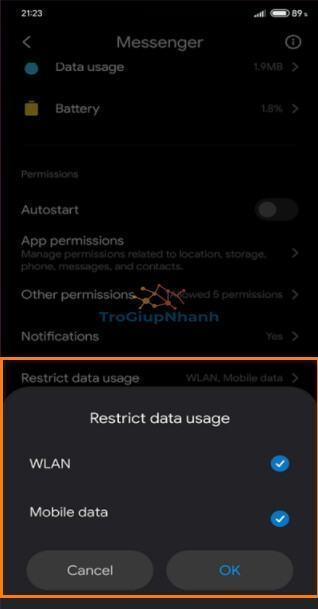
- Android: Cài đặt → Ứng dụng → Messenger → Sử dụng dữ liệu → Bạn cần bật tính năng Cho phép sử dụng dữ liệu nền
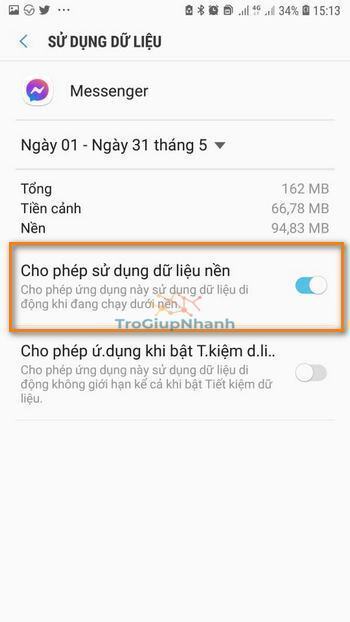
Bước 3. Tiếp đến bạn hãy thử sử dụng một điện thoại khác kết nối vào mạng wifi đang dùng. Nếu tình trạng cũng bị tương tự thì rất có thể địa chỉ IP của Messenger đã bị filter ở bộ định tuyến. Bạn cần kiểm tra lại bộ định tuyến ( modem) hoặc nhan hơn bạn hãy reset lại chúng.
Có thể bạn cần → 3 Cách chuyển PDF sang Word miễn phí và trả phí
Còn nếu bạn sử dụng mạng 4G, hãy thử phát wifi ra dùng chiếc điện thoại khác kết nối. Nếu vẫn bị như vậy thì hãy kiểm tra xem điện thoại của bạn có cài ứng dụng chuyển mạng thứ 3 không ? Ví dụ như các ứng dụng proxy, VPN.. hãy tắt hoặc gỡ nó đi nếu có thể.
Xóa bộ nhớ đệm và dữ liệu khỏi ứng dụng
Bước tiếp theo bạn nên thử trong trường hợp Messenger không kết nối mạng là xóa tất cả bộ nhớ đệm và dữ liệu . Rất có thể vì bộ nhớ của ứng dụng quá đầy nên ứng dụng bị rơi vào tình trạng quá tải. Vì vậy hãy thử đặt lại ứng dụng bằng cách xóa tất cả các tệp được lưu trữ cục bộ.
Xóa bộ nhớ cache và dữ liệu khỏi Facebook Messenger trên iPhone
Bước 1. Mở Settings → App → All Apps → Messenger → Storage → Nhấp chuột vào Clear Cache.
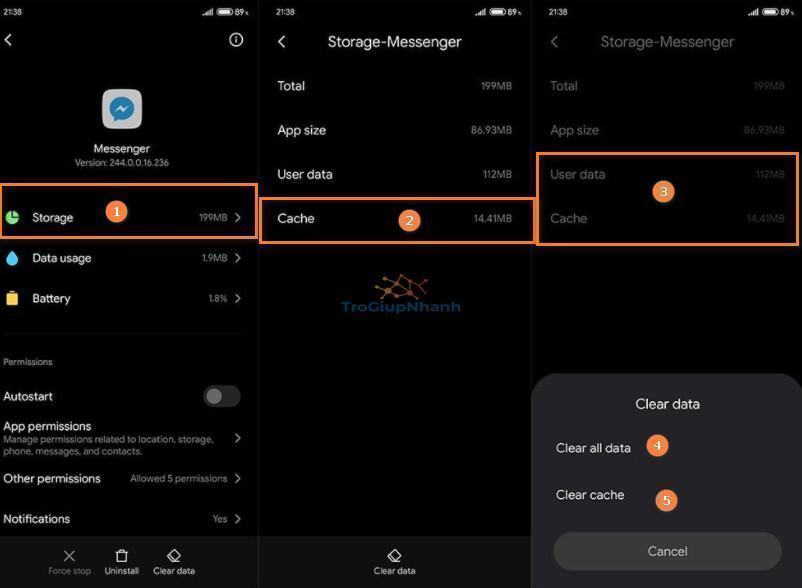
Bước 2. Khởi động lại điện thoại iPhone của bạn, đăng nhập lại vào tài khoản Messenger của bạn và kiểm tra kết quả.
Xóa bộ nhớ đệm dữ liệu khỏi Facebook Messenger trên Android.
Bước 1. Cài đặt → Ứng dụng → Messenger → Lưu trữ → Nhấn vào Xóa dữ liệu và xóa Bộ nhớ đệm
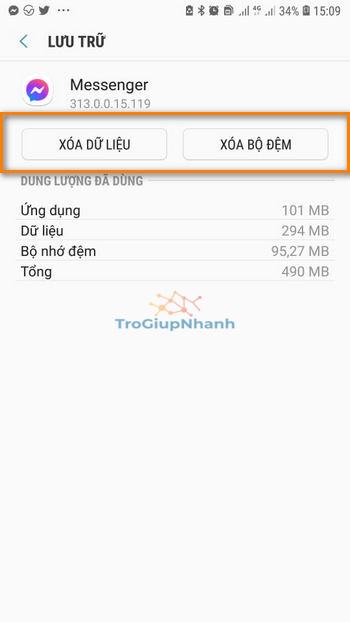
Bước 2. Đóng tất cả các ứng dụng và khởi động lại điện thoại Android. Hãy đăng nhập lại tài khoản Facebook của bạn và kết nối Messenger.
Cài đặt lại Facebook Messenger.
Đây có lẽ là phương pháp cuối có thể áp dụng nếu 2 phương pháp trên không hữu hiệu. Việc này thì khá đơn giản rồi phải không các bạn.
Có thể bạn cần → Cách xem ảnh đã ẩn trên Facebook của người khác
Truy cập vào kho ứng dụng AppStore trên iPhone hoặc CH Play trên Android. Tìm kiếm từ khóa Facebook Messenger và nhấn nút Gõ cài đặt. Tiến trình gỡ ngầm, khi cài đặt xong bạn sẽ thấy nút Cài đặt quay trở lại. Hãy nhấn vào đó để cài đặt lại Messenger nhé. Chúc các bạn thành công với 3 phương pháp của friend.com.vn.
TagsFacebook Mẹo Facebook Thủ thuật Android Thủ thuật công nghệ Thủ thuật Facebook Thủ thuật iphone Ứng dụng Ứng dụng Android Ứng dụng di động
- Share CrocoBlock key trọn đời Download Crocoblock Free
- Cung cấp tài khoản nghe nhạc đỉnh cao Tidal Hifi – chất lượng âm thanh Master cho anh em mê nhạc.
- BeautyPlus – Camera sefie đẹp với sticker
- Ảnh Bát Mì Tôm Đậm Đà, Hấp Dẫn Cho Bữa Sáng Cả Gia Đình, Ảnh Chụp Bát Mì Tôm
- Bố cục cơ bản trong nhiếp ảnh – Quy tắc một phần ba (1/3) Nhiếp ảnh
- Cách để biết ai đó vào Facebook của mình bằng điện thoại, máy tính – friend.com.vn
- Share Acc CF mới nhất 2022 – Cho Acc CF Vip ít người chơi
Bài viết cùng chủ đề:
-
Modem và Router khác gì nhau? – QuanTriMang.com
-
Top 11 game xây công viên vui, đẹp và hoành tráng nhất
-
Sử dụng IIS để tạo Server ảo cho Website ASP .NET – Phuong Duong' s Place
-
Cách chơi Truy Kích không giật lag, chơi Truy Kích mượt hơn
-
Số dư tối thiểu trong thẻ ATM Vietcombank là bao nhiêu?
-
Realtek PCIe GBE Family Controller là gì? Cách khắc phục Realtek PCIe GBE Family Controller khi gặp sự cố
-
Diễn viên “Tân Tam Quốc” 2010: Người bị tẩy chay, kẻ biến mất khỏi showbiz
-
Printer | Máy in | Mua máy in | HP M404DN (W1A53A)
-
5 cách tra cứu, tìm tên và địa chỉ qua số điện thoại nhanh chóng
-
Công Cụ SEO Buzzsumo Là Gì? Cách Mua Tài Khoản Buzzsumo Giá Rẻ • AEDIGI
-
Cách giới hạn băng thông wifi trên router Tplink Totolink Tenda
-
Sự Thật Kinh Sợ Về Chiếc Vòng Ximen
-
Nên sử dụng bản Windows 10 nào? Home/Pro/Enter hay Edu
-
"Kích hoạt nhanh tay – Mê say nhận quà" cùng ứng dụng Agribank E-Mobile Banking
-
Cách gõ tiếng Việt trong ProShow Producer – Download.vn
-
Câu điều kiện trong câu tường thuật


